지하철 노선을 달달 외우고 다녔던 어려움도, 버스 정류소에 오랫동안 우두커니 서서 버스가 오기만을 기다렸던 지루한 일상도, 이젠 스마트폰 하나로 날려버릴 수 있는 시대입니다.
이 역할을 톡톡히 해 준건 바로 '안드로이드 마켓'이나 'T스토어'에서 내려 받는 애플리케이션이라 할 것입니다. 안드로이드 마켓에는 이처럼 대중교통이나 위치를 안내해주는 애플리케이션 말고도 '정말 쓸 만하다!' 생각되는 애플리케이션이 참 많은데, 오히려 너무 많다 보니 이제는 이 중 어떤 걸 골라 써야 할지 망설여야 할 지경입니다.
물론, 안드로이드폰을 사용하는 분들이 가장 많이 찾는 애플리케이션들을 모아놓은 카테고리가 있지만, 이곳에 정리된 애플리케이션들로는 "안드로이드폰을 제대로 쓰고 있다"라고 말하기 조금 부족합니다. 원하는 애플리케이션이 등록되면 사용자들에게 일일이 알려주는 것도 아닐 테니 말이지요.
그래서 이번엔 여러분들께 알아두면 쓰기 편하고, 마켓에 올라온 지 얼마 되지 않은 '싱싱한' 애플리케이션 몇 가지를 소개하는 지면을 마련했답니다. 한 번 살펴보실까요?
다들 잘 아시다시피 문자를 보낼 때, 스마트폰을 가로로 두게 되면 문자를 입력하는 방식이 달라집니다. 컴퓨터 키보드의 자판 배열과 동일한 자판을 확인할 수 있는데, 이를 '쿼티(Qwerty) 자판'이라 부릅니다. PC의 키보드와 배열이 같은 장점 덕분에 안드로이드폰을 접한 지 얼마 되지 않은 분들도 일주일이면 금방 적응할 수 있습니다. 특히, 화면상의 자판이 아닌, 물리적인 자판을 따로 가진 안드로이드폰이라면 문자를 더욱 빠르게 입력할 수 있습니다.
하지만, 터치 방식으로만 문자를 입력해야 하는 안드로이드폰들에서는 상대적으로 오타가 발생하는 일이 빈번합니다. 급한 마음에 빠르게 입력하다 보면 오히려 오타도 더 늘어나게 되지요. 속담에 "바늘허리 매어 못 쓴다"고 하더니, 급한 마음은 반드시 오타를 동반하나 봅니다.
오타를 줄이고 더 빠르고 편리하게 문자를 입력하는 방법은 없을까요? 한 번쯤 이런 고민과 마주쳤던 유저들이라면 '밀기글'을 주목해 보는 건 어떨까요? 밀기글은 말 그대로 '문자키를 상하좌우로 밀어가며' 원하는 내용을 쉽고 빠르게 입력할 수 있게 도와주는 도구입니다. 늘 사용하던 쿼티자판처럼 가로 그립이 아니라서 힘들겠다구요? 처음엔 어려울 수 있지만, 알고 보면 그렇지도 않답니다. 우선 문자를 입력하는 방법을 설명하기 앞서, 밀기글을 사용하기 위한 기본적인 사용법을 알려 드려야겠군요.
마켓에서 애플리케이션을 내려 받아 밀기글을 설치했다면, 문자 메시지 입력창에서 텍스트 창을 꾹 눌러주세요. 누르고 나면 입력 방법을 선택하는 화면이 나타나는데, 이곳에서 '밀기글 키보드'를 선택하면 자판 배열을 변경할 수 있습니다. 위에서 가로 방향으로 14개의 자음이 나타나고, 중앙엔 '이' 모음과 '으' 모음을 조합할 수 있는 문자키가, 화면 하단엔 '줄 바꾸기'를 포함한 필수 기능들이 모여 있습니다. 다른 모음들이 보이지 않는 건, 자음키를 밀어내는 방향과 횟수에 따라 원하는 조합의 문자를 바로바로 입력할 수 있기 때문입니다.
예를 들어, 'ㄱ' 키를 한 번 밀면 원하는 방향대로 단모음이 입력됩니다. 오른쪽으로 밀면 '가', 왼쪽으로 밀면 '거', 위로 밀면 '고', 아래로 밀면 '구'가 되는 것이지요. 이를 응용해 같은 방향으로 두 번 밀어주면 이중 모음을 입력할 수 있습니다.
두 개 이상의 단모음을 조합하는 것도 어렵지 않습니다. '괘' 자를 입력하기 위해선 방향전환 없이 'ㄱ' 버튼을 누르고, 다시 키를 눌러 위로 밀고 난 후, 오른쪽에서 아래쪽 순으로 입력하면 순식간에 원하던 문자가 만들어집니다.
이런 흥미로운 문자 입력 방법에 익숙해지면, 위의 동영상처럼 애국가 1절의 가사 내용을 단 30초 만에 입력하는 것도 가능해 집니다. 실로 엄청난 속도라 할 만하지요?
밀기글은 색다른 방식의 문자 입력으로 독특한 재미를 주면서도 소요되는 시간을 획기적으로 줄여주는 특징도 갖고 있는 실용적인 도구입니다. 밀기글을 이용한 '애국가 1절 빨리 쓰기' 게임 한 판 어떠세요?
캠핑장 정보를 안내해 주는 'Korea Trip'바야흐로 대망의 휴가시즌이 바로 코앞입니다. 즐거운 휴가철, 이번에야말로 친구들이나 가족들과 함께 기필코 휴가를 떠나고야 말겠다고 다짐하고 있을 당신! 그런데, 어디로 떠나야 할까요? 갈 곳도 마땅치 않은데, 멋모르고 겁 없이 출발했다가는 괜히 바가지만 쓰는 게 아닐까 걱정이 앞섭니다.
물놀이 시설이 준비된 워터파크로 목적지를 잡자니, 손에 넣은 휴가비도 모자란데 '놀자' 분위기에 취해 더 많은 지출을 감내해야 할 상황이 눈에 뻔히 보입니다. 적당한 비용과 조건에 맞는 여행지를 찾아 간만의 휴가를 편하게 지낼 순 없을까요? 물론 그것도 매우 즐!겁!게!
아직도 휴가지를 결정하지 못하셨다면 'Korea Trip' 애플리케이션을 이용해 보시는 건 어떨까요? 전기와 샤워시설 등, 원하는 조건들을 선택하면 그 조건에 맞는 캠핑장을 찾아줍니다. 상업적인 시설들을 돈만 내고 이용하는 휴가보다, 아직도 젊음의 낭만이 물씬 배어나는 캠핑, 더 즐겁지 않을까요?
"거기 샤워실 있어요?", "인터넷도 되죠?" 전화로 힘겹게 시설을 확인할 필요 없이 간단히 조회만 하면 되니 더없이 편리합니다. 검색된 캠핑장 목록에는 현재 위치에서의 직선거리까지 표시되어 가까운 거리의 캠핑장을 찾는 분들에게도 매우 유용합니다.
표시된 캠핑장 목록 중 하나를 선택하면, 연락처와 요금을 비롯한 정보가 화면에 표시됩니다. 캠핑장 측에서 운영하고 있는 홈페이지가 있다면, 표시된 내용을 담은 링크를 같이 안내해 주기도 하지요. 정보가 자세한 캠핑장의 경우, 예약과 관련된 내용들을 확인할 수도 있습니다. 만약, 캠핑장이 위치한 주소를 알고도 길찾기가 어렵다면? 연동된 구글 맵으로부터 위치를 안내 받으면 그만!
큰사진보기
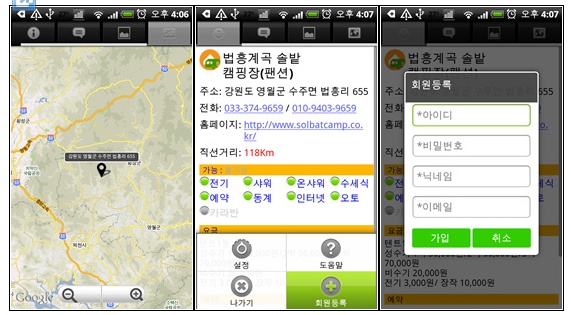
|
| ▲ 연동된 구글맵으로 캠핑장을 표시! 캠핑장 평가 댓글까지 함께 확인하세요~ |
| ⓒ 케이벤치 | 관련사진보기 |
표시된 화면의 탭에는 캠핑장에 대한 경험자들의 평가 댓글도 볼 수 있습니다. 이를 통해 안내된 정보가 정확한지, 시설이나 서비스의 질은 어떤지 확인할 수 있겠지요? 댓글을 남기려면 회원 가입이 필요한데, Korea Trip 애플리케이션 내에서 안드로이드폰의 '메뉴' 버튼을 이용하면 간편하게 회원 가입 절차를 마무리 할 수 있습니다.
애플리케이션과 웹사이트를 한 번에 관리하는 '스마트 스타트'필요한 안드로이드 애플리케이션을 찾아 설치하기 위해 안드로이드 마켓에 들르고, 또는 원하는 웹사이트를 띄우기 위해 인터넷에 북마크된 사이트의 목록을 확인하곤 합니다. 때로는 쓸모가 없어진 애플리케이션을 지우고 다른 것을 설치하기 위해서 안드로이드 마켓을 다시 찾는 경험을 해 보셨을 겁니다.
아무리 애플리케이션을 꼼꼼히 관리하는 사용자라도 이렇게 설치와 삭제의 반복된 패턴을 겪다보면 번거롭게 느끼기 마련입니다. PC에서처럼, 안드로이드폰에서도 애플리케이션의 설치와 삭제가 매우 자유롭습니다. 하지만, 이런 일련의 반복이 점점 귀찮아지는 당신!
이런 유저들을 위해 듬직한 매니저인 '스마트 스타트'를 소개합니다. 스마트 스타트는 '시작의 즐거움'이란 부제를 달고 있는데요. 자주 접속하는 웹사이트를 정리하는 기능과 폰에 설치된 애플리케이션들을 손쉽게 관리하는 기능이 핵심이라 할 수 있습니다.
설치하자마자, 기존의 애플리케이션들이 등록되는 것은 아니고, '즐겨찾기' 메뉴에 사용 중인 애플리케이션을 등록해야 합니다. '즐겨찾기' 탭에 등록하려면 폰의 '메뉴' 버튼을 이용, '내 애플 등록'을 선택한 후, 원하는 목록을 선택해 주면 됩니다.
이 때, '선택'이란 팝업창이 뜨는데 '즐겨찾기에 추가'를 터치하면, 바로 추가된 모습을 화면에 보여 줍니다. 두 번째인 '애플 공유'를 누르면, 구글 G메일과 연동해 사용 중인 애플리케이션을 외부로 알려줄 수도 있습니다. 즐겨찾기에 추가된 애플리케이션은 관리도 쉽습니다. 더 이상 사용하지 않는 애플리케이션의 삭제를 원한다면, 목록에 등록된 리스트에서 해당 애플리케이션을 꾹 누른 뒤, 팝업창에서 제거 옵션을 선택하면 됩니다.
큰사진보기
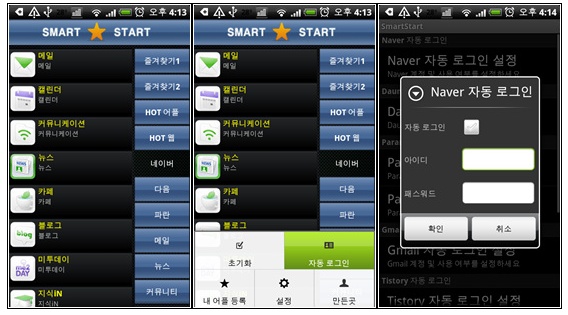
|
| ▲ 스마트 스타트의 사용방법(2) 간단하게 안드로이드 스마트폰을 정리정돈! |
| ⓒ 케이벤치 | 관련사진보기 |
애플리케이션 관리 외에도 네이버와 다음을 비롯한 포털 사이트에 접속하는 일도 많습니다. 아이디와 패스워드를 입력하지 않아도 되는 '자동 로그인' 기능을 사용하면, 잦은 로그인의 번거로움에서 벗어날 수 있습니다. 또한, 외부에서 들어오는 메일도 한 화면에서 관리가 가능하고, 게시글에 등록된 댓글, 그리고 그에 대한 답글을 간편하게 주고받을 수도 있습니다.
스마트한 안드로이드폰을 더욱 편리하게!새로 출시된 안드로이드 애플리케이션은 많지만, 위에 다룬 세 가지의 애플리케이션은 각자의 쓰임새와 특징이 명확합니다. '밀기글'은 스마트폰에서는 쿼티 자판이 '최고'라는 인식을 불식시키기에 충분해 보입니다. 기존의 단순한 문자 입력 방식에서 벗어나 키를 누르고 밀어내는 독특한 방식으로 재미와 속도를 동시에 제공해 줍니다.
여행지와 가까운 캠핑장 정보를 안내해 주는 'Korea Trip'과 안드로이드폰의 사용 패턴을 혁신적으로 바꿔줄 '스마트 스타트'. 안드로이드폰의 재미와 편리함을 배가시킬 애플리케이션이라 할 만합니다. 휴가철이면 줄줄이 새는 지출, 어디로 갈지에 대한 막막함, 안드로이드폰의 유용한 애플리케이션으로 간단하게 해결해보세요!